iOS 10でのGmail設定方法はこちら。
→ Gmail・Google カレンダーとiPhoneの同期方法【iOS 10】
(2016年10月24日 追記)
———
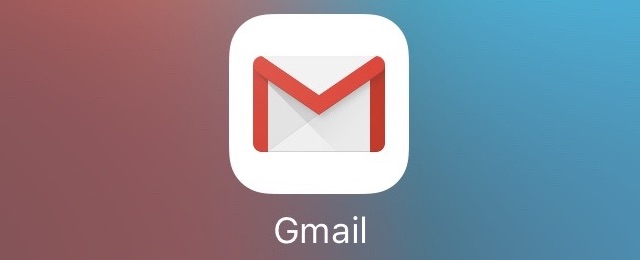
© 2015 Google Inc.
『Gmail』には、メールの受信に使えるメールアドレスを増やせる機能があります。どのアプリからでも簡単に使えるので、ぜひお試しください。
何のためにメールアドレスを増やすのか
用途ごとにメールアドレスがあるとメールの管理が楽です。たとえばメールマガジン用・ネットショッピング用・個人用と分けておけば、宛先からメールを振り分けられます。
その反面、実際にメールアドレスを複数持つとアカウントの管理が大変です。iPhoneではいくつもメールアカウントを登録し、それぞれ受信しなければなりません。
そこで、Gmailのエイリアス機能が重宝します。
Gmailのエイリアス機能を使う
この機能を使えば、メールアドレスを自由に作成できるうえに、1つのGmailアカウントで作成したアドレス宛に送られてくるメールをまとめて受信できます。
メールアドレスを増やす方法
メールアドレスを発行する手続き、Gmailへのログイン・アプリのインストールなどは必要ありません。
たとえばメールの配信先としてメールアドレスを登録する際に、いつものメールアドレスに手を少し加えるだけです。
もしあなたのメールアドレスが「○○○○@gmail.com」なら、「@gmail.com」の前に「+」を入れます。そのあとに好きな英数字を入れましょう。
もし「+appbank」とするのであれば、入力するメールアドレスは「○○○○+appbank@gmail.com」になります。

これで「○○○○@gmail.com」とは別の「○○○○+appbank@gmail.com」というメールアドレスが使えるようになります。
メールを受信する方法
元のメールアドレスである「○○○○@gmail.com」宛のメールが受信できる状態であれば、そのままで「○○○○+appbank@gmail.com」宛のメールも受信できます。
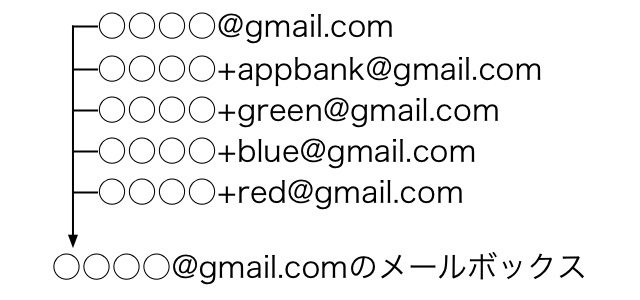
iPhoneのメールアプリでもGmailアプリでも、PCのメールソフトでもOKです。
試しに自分宛に送ってみましょう。
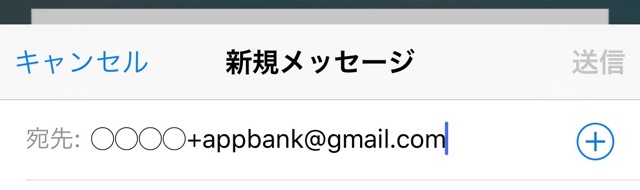
注意点:送信はできない
このエイリアス機能でつくったメールアドレスは受信専用です。
たとえば「○○○○+appbank@gmail.com」では送信できず、送信元は必ず元のメールアドレスである「○○○○@gmail.com」になります。
したがって、誰かとメールをやり取りする際のメールアドレスとしては使えません。
参考
| ・販売元: Google, Inc. ・掲載時のDL価格: 無料 ・カテゴリ: 仕事効率化 ・容量: 18.7 MB ・バージョン: 4.4.0 |
